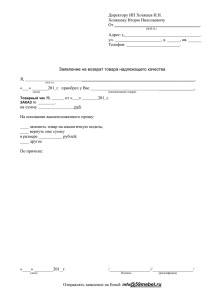Схемы кассовых операций
advertisement
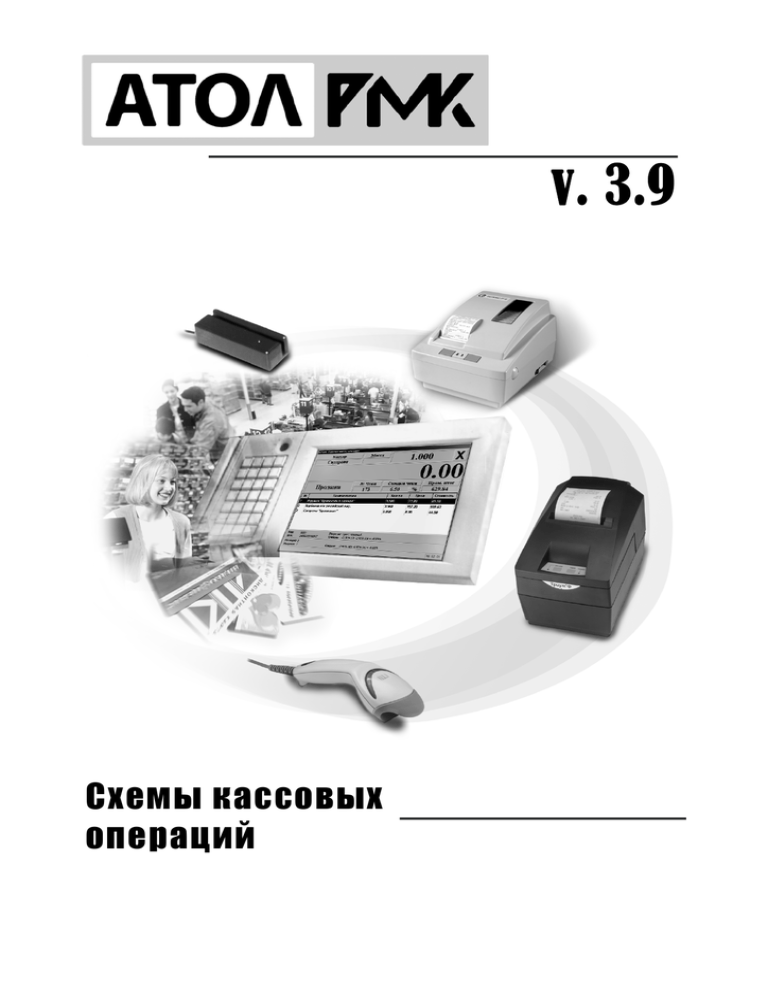
v. 3.9 Схемы кассовых операций Исключительные права на программное обеспечение и документацию принадлежат ООО «Управляющая Компания «АТОЛ» Документация от 12.11.10 Р Е Ж И М Р Е Г И С Т РА Ц И И Ввод карты клиента • с помощью клавиатуры: Ввести карту клиента • отмена Считать штрих-код с карты клиента с помощью считывателя магнитных карт: Клиент отмена • отмена с помощью сканера: Клиент • Клиент Считать карту клиента ридером отмена введенной карты клиента: Режим сброс Клиент отмена Ввод количества • с помощью клавиатуры: Ввести количество с клавиатуры • Х с помощью весов: Уставновить товар на весы Х Регистрация • по коду: Ввести количество товара Х Ввести код товара Код Ввести артикул товара Артик + Единичное количество • по артикулу: Ввести количество товара Х Единичное количество • используя «горячие клавиши»: х Ввести количество товара Нажать горячую клавишу Х Единичное количество • по штрих-коду, сканером: Ввести количество товара Х Считать штрих-код сканером Единичное количество • по штрих-коду, с клавиатуры: Ввести количество товара Х Ввести штрих-код с клавиатуры ШК - Единичное количество • через визуальный поиск с вводом количества после выбора товара: Наим % Выбрать товар из списка Ввести количество товара Расчет = Расчет = Единичное количество • через визуальный поиск с вводом количества до выбора товара и автоматической регистрацией позиции: Ввести количество товара • Х Выбрать товар из списка Наим % Расчет = по цене: Ввести количество товара Х Ввести цену товара Цена / Единичное количество • по свободной цене: Ввести количество товара Х Ввести цену товара Своб 1/х Единичное количество Возврат по номеру чека Режим сброс Возвр по чеку Выбрать чек из списка Расчет = Аннулирование по номеру чека Режим сброс Аннул по чеку Выбрать чек из списка Расчет = Редактирование позиции • сторно всего количества: Выбрать позицию • повтор позиции: Выбрать позицию • колич Ввести новое количество Редакт цена количество с весов: Выбрать позицию • Повтор поз количество с клавиатуры: Выбрать позицию • Сторно колич Установить товар на весы Редакт цена увеличение количества: Выбрать позицию + Ввести добавляемое количество Изм колич - Единичное количество • уменьшение количества: Выбрать позицию + Ввести вычитаемое количество Режим сброс Изм колич - Единичное количество • цена с клавиатуры: Выбрать позицию Ввести новую цену колич Режим Редакт сброс цена Отмена скидки/надбавки на позицию Выбрать позицию Режим сброс Ф поз отмена Выбрать скидку из позиции Одна скидка Отмена скидки/надбавки на чек Режим сброс Ф чек отмена Выбрать скидку из позиции Одна скидка Оплата и закрытие чека • с выбором вида оплаты: Ввести сумму оплаты Расчет = Выбрать вид оплаты Расчет = Для нескольких оплат повторить • оплата определенным видом (наличными): Ввести сумму оплаты Налич Закр чек Для нескольких оплат повторить • сторно платежа: Выбрать позицию оплаты Сторно Внесение денег в кассу Ввести сумму ВН Выплата денег из кассы Ввести сумму ВЫП Закр чек Разрез на позицию • автоматически, визуально: Выбрать значение из списка Расчет = Для нескольких разрезов повторить • автоматически, по коду: Ввести код значения разреза Код + Для нескольких разрезов повторить • вручную, визуально: Выбрать позицию Выбрать значение из списка Разрез поз отмена Расчет = Для нескольких разрезов повторить • вручную, по коду: Выбрать позицию Разрез поз отмена Ввести код значения разреза Код + Для нескольких разрезов повторить • Отмена разреза на позицию: Выбрать позицию Режим сброс Разрез поз отмена Разрез на чек • автоматически, визуально: Выбрать значение из списка Расчет = Для нескольких разрезов повторить • автоматически, по коду: Ввести код значения разреза Код + Для нескольких разрезов повторить • вручную, визуально: Разрез чек отмена Выбрать значение из списка Расчет = Для нескольких разрезов повторить • вручную, по коду: Выбрать позицию Разрез чек отмена Ввести код значения разреза Код + Для нескольких разрезов повторить • Отмена разреза на позицию: Режим сброс Разрез чек отмена Произвольные скидки/надбавки на позицию • процентная скидка: Выбрать позицию • надб Ввести процент скидки скид Режим % поз сброс надб скидка суммой: Выбрать позицию • % поз процентная надбавка: Выбрать позицию • скид Ввести процент скидки скид Ввести сумму скидки $ поз надб надбавка суммой: Выбрать позицию Ввести сумму скидки скид Режим сброс $ поз надб Произвольные скидки/надбавки на чек • процентная скидка: Ввести процент скидки • надб скид Режим % чек надб сброс скидка суммой: Ввести сумму скидки • % чек процентная надбавка: Ввести процент скидки • скид скид $ чек надб надбавка суммой: Ввести сумму скидки скид Режим сброс $ чек надб Фиксированные скидки/надбавки на позицию • выбором из списка: Выбрать позицию Ф поз Выбрать скидку отмена • Ввести карту клиента с клавиатуры Ф поз отмена при вводе карты клиента считывателем магнитных карт: Выбрать позицию • = при вводе карты клиента с помощью клавиатуры: Выбрать позицию • Расчет Ф поз отмена Считать карту клиента при вводе карты клиента сканером штрих-кода: Выбрать позицию Ф поз отмена Считать штрих-код с карты клиента Фиксированные скидки/надбавки на чек • выбором из списка: Ф чек Выбрать скидку отмена • Ф чек отмена при вводе карты клиента считывателем магнитных карт: Ф чек отмена • = при вводе карты клиента с помощью клавиатуры: Ввести карту клиента с клавиатуры • Расчет Считать карту клиента при вводе карты клиента сканером штрих-кода: Ф чек отмена Считать штрих-код с карты клиента О П Е РА Ц И И С Ч Е К О М Просмотр закрытого Чек Выбрать пункт «Просмотр закрытого» Расчет = Выбрать чек Расчет Выбрать чек Расчет = Печать копии на ККМ • при закрытом чеке: Чек • Выбрать пункт «Печать копии на ККМ» Расчет = = при открытом чеке: Чек Выбрать пункт «Печать копии на ККМ» Расчет = Печать копии на принтере • при закрытом чеке: Чек • Выбрать пункт «Печать копии на принтре» Выбрать чек Расчет = Расчет = при открытом чеке: Чек Выбрать пункт «Печать копии на принтере» Расчет = Печать товарного чека на принтере • при закрытом чеке: Чек • Выбрать пункт «Печать товарного чека на принтре» Расчет = при открытом чеке: Чек Выбрать пункт «Печать товарного чека на принтре» Расчет = Отложить Чек Выбрать пункт «Отложить» Расчет = Выбрать чек Расчет = Восстановить отложенный • если отложен один чек: Чек • Выбрать пункт «Восстановить отложенный» Расчет = если отложен не один чек: Чек Выбрать пункт «Восстановить отложенный» Выбрать чек Расчет = Расчет = Сервис Снятие отчетов ККМ • снятие отчетов без выбора диапазонов: Сервис • Выбрать пункт с требуемым отчетом Расчет = снятие отчетов с выбором диапазона: Сервис Выбрать пункт с требуемым отчетом Расчет = Выбрать диапазон снятия отчета Расчет = Обмен данными • загрузка данных: Сервис • Расчет = выгрузка данных без выбора диапазонов: Сервис • Выбрать пункт «Загрузка данных» Выбрать пункт «Выгрузка данных» Расчет = выгрузка данных с выбором диапазонов: Сервис Выбрать пункт «Выгрузка данных» Расчет = Выбрать диапазон выгрузки данных Расчет =